
时间:2021-03-29 23:45:33 来源:www.win10xitong.com 作者:win10
有网友说他的电脑总是爱出一些怪问题,这不就出现了Win10桌面下面任务栏不见了,如果你平时没有经常琢磨系统知识,那这次就可能不知道该如何处理了。我们来看看怎么解决Win10桌面下面任务栏不见了问题,小编在这里先给出一个解决这个问题的步骤:1、将鼠标放在桌面最底下,看有没有出现任务栏,如果出现任务栏,则点击右键,在打开的菜单项中,选择任务栏设置;2、个性化主页设置窗口中,关闭在桌面模式下自动隐藏任务栏,同时还可以打开锁定任务栏就轻轻松松的搞定了。如果你遇到了Win10桌面下面任务栏不见了不知都该怎么办,那就再来看看下面小编的解决方式。
2、个性化主页设置窗口中,关闭在桌面模式下自动隐藏任务栏,同时还可以打开锁定任务栏;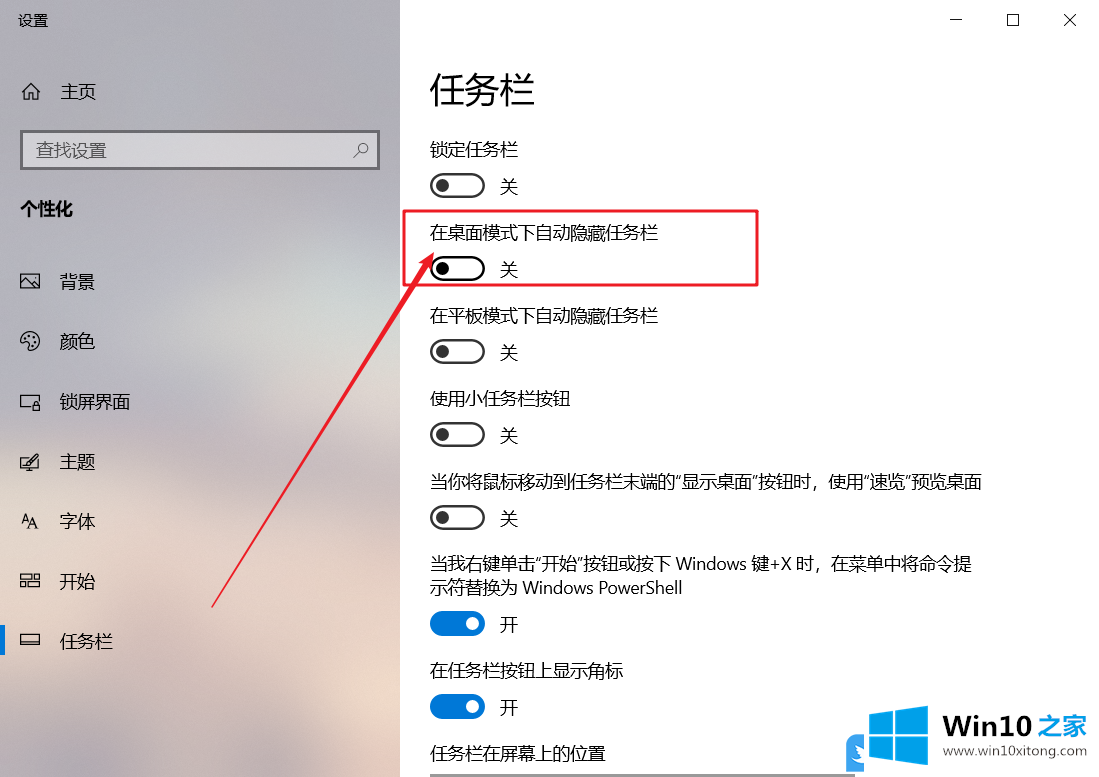
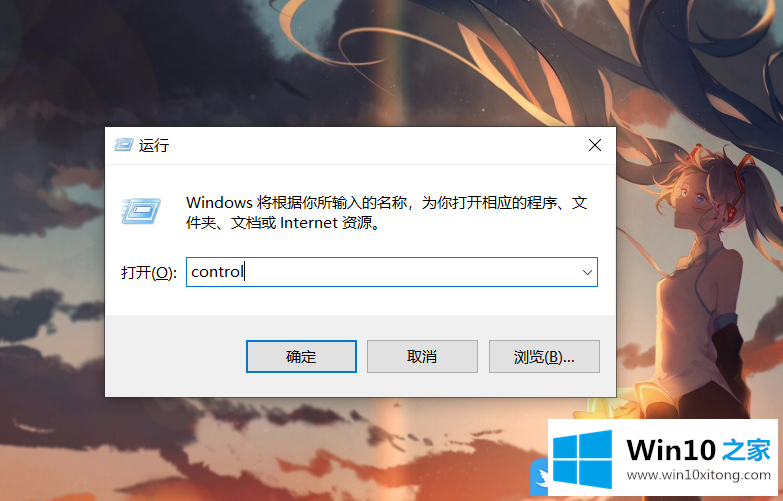
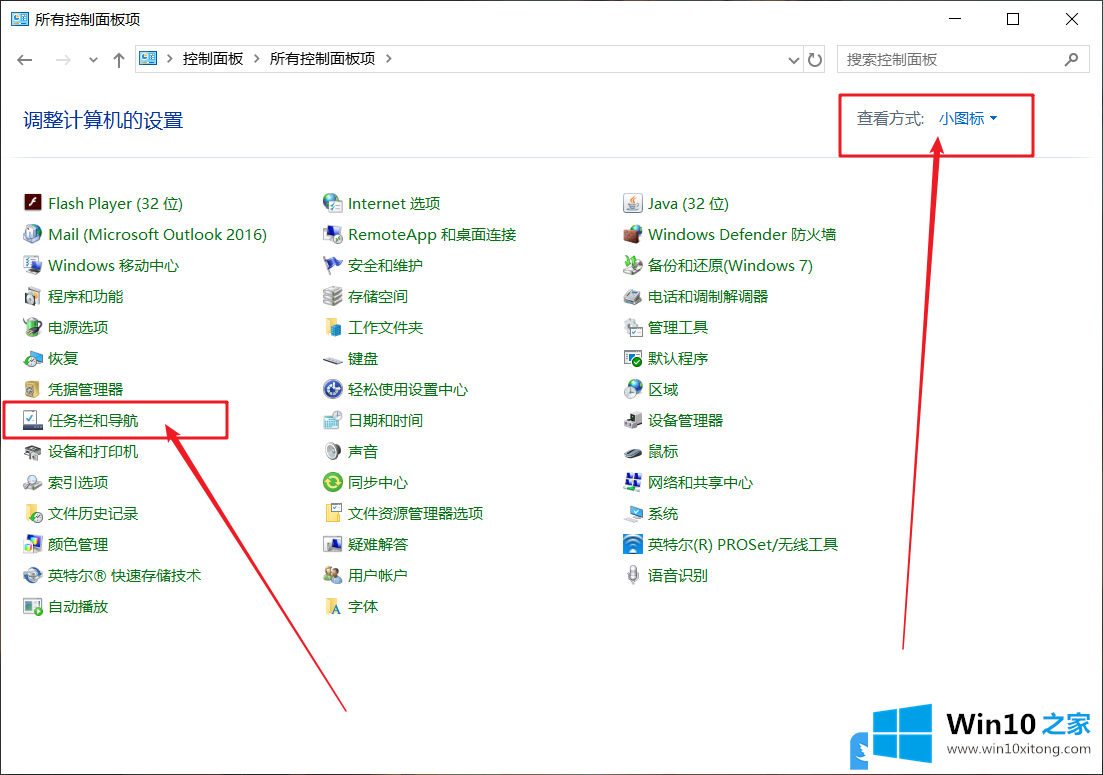
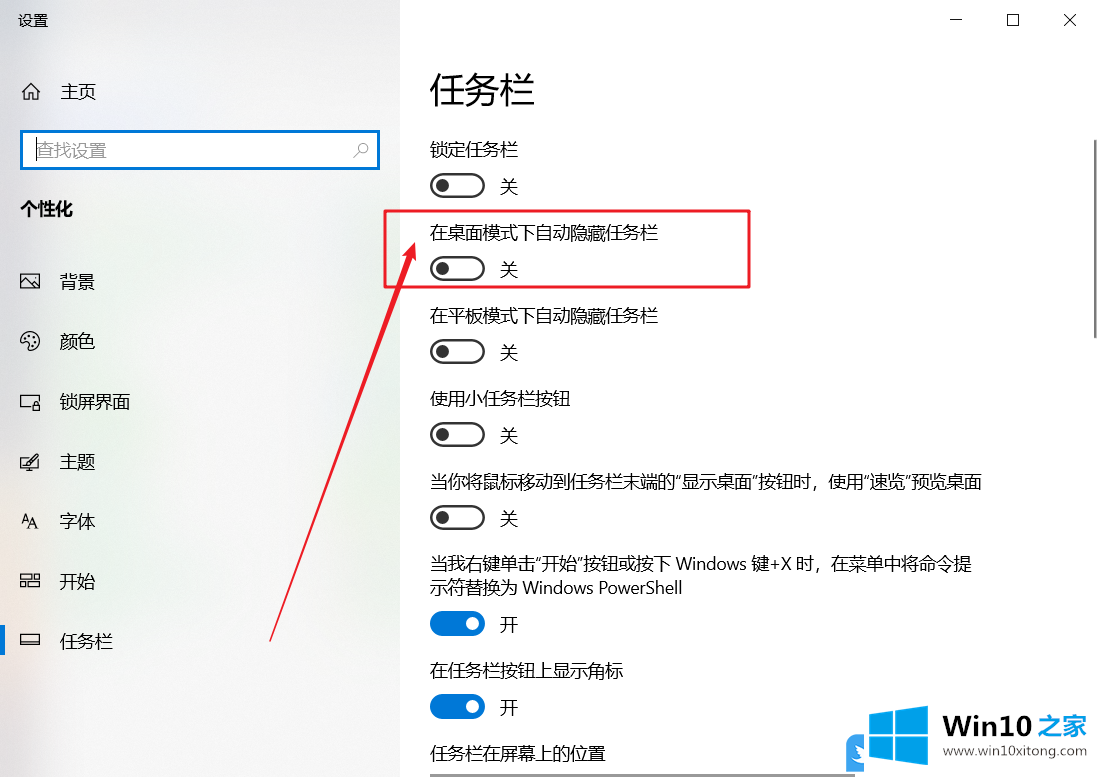
以上内容就是讲的Win10桌面下面任务栏不见了的解决方式,如果这篇文章对你有所帮助,那么希望你继续支持本站。